
Django kann auf viele Arten bereitgestellt werden, und Nginx+Uwsgi ist eine der gebräuchlichsten Methoden.
Bei dieser Methode besteht unser üblicher Ansatz darin, Nginx als Front-End des Servers zu verwenden, der alle Anfragen aus dem Web empfängt und die Anfragen einheitlich verwaltet. Nginx verarbeitet alle statischen Anfragen selbst (das ist die Stärke von Nginx). Anschließend leitet Nginx alle nicht statischen Anforderungen über uwsgi an Django weiter, die von Django verarbeitet werden, wodurch eine Webanforderung abgeschlossen wird. Es ist ersichtlich, dass uwsgi wie eine Brücke funktioniert. Fungieren Sie als Brücke. #🎜🎜 ## 🎜🎜 ## 🎜🎜#1. /pop3) Proxyserver und wird unter einem BSD-ähnlichen Protokoll verteilt. Seine Merkmale sind, dass es weniger Speicher belegt und über starke Parallelitätsfähigkeiten verfügt. Tatsächlich sind die Parallelitätsfähigkeiten von Nginx unter Webservern desselben Typs besser.
nginx ist auch ein sehr beliebter Webserver. Wir werden hier auch eine kurze Einführung in die Verwendung für die Bereitstellung von Django geben. offizielle Nginx-Website: Öffnen Sie die Ubuntu-Konsole (Strg+Alt+T) und verwenden Sie das Ubuntu-Warehouse zur Installation.
fnngj@ubuntu:~$ sudo apt-get install nginx #安装
Nginx starten:
fnngj@ubuntu:~$ /etc/init.d/nginx start #启动 fnngj@ubuntu:~$ /etc/init.d/nginx stop #关闭 fnngj@ubuntu:~$ /etc/init.d/nginx restart #重启
Ändern Sie die Nginx-Standardportnummer, öffnen Sie die Datei /etc/nginx/nginx.conf und ändern Sie die Portnummer.
server {
listen 8088; # 修改端口号
server_name localhost;
#charset koi8-r;
#access_log logs/host.access.log main;
location / {
root html;
index index.html index.htm;
}Ändern Sie ungefähr in Zeile 36 der Datei die Standard-Portnummer 80 in eine andere Portnummer, z. B. 8088. Denn die Standard-Portnummer 80 wird leicht von anderen Anwendungen belegt.
Starten Sie dann Nginx mit dem obigen Befehl neu. Besuchen Sie: http://127.0.0.1:8088/
Wenn das obige Bild angezeigt wird, bedeutet dies, dass Nginx erfolgreich gestartet wurde.2. Installieren Sie uwsgi
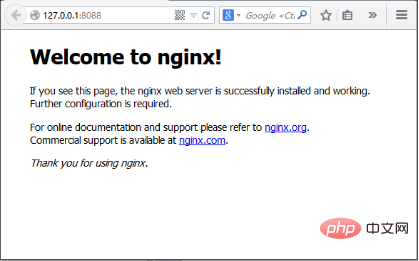
Installieren Sie uwsgi über pip.
root@ubuntu:/etc# python3 -m pip install uwsgi
Um uwsgi zu testen, erstellen Sie die Datei test.py: def application(env, start_response):
start_response('200 ok', [('content-type','text/html')])
return [b"hello world"]
fnngj@ubuntu:~/pydj$ uwsgi --http :8001 --wsgi-file test.py
uwsgi -- http: 8001 --chdir /home/fnngj/pydj/myweb/ --wsgi-file myweb/wsgi.py --master --processes 4 --threads 2 --stats 127.0.0.1:9191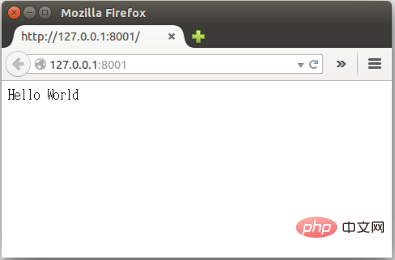 #🎜 🎜#
#🎜 🎜#
Häufig verwendete Optionen:
http: Protokolltyp und Portnummer
Prozesse: Anzahl der geöffneten Prozesse#🎜🎜 ##🎜 🎜#Worker: Die Anzahl der gestarteten Prozesse entspricht den Prozessen (auf der offiziellen Website wird angegeben, dass die angegebene Anzahl von Workern/Prozessen erzeugt wird).
wsgi-file: WSGI-Datei laden (.wsgi-Datei laden)stats: Statistikserver an der angegebenen Adresse aktivieren # 🎜🎜##🎜🎜 #threads: Threads ausführen. Aufgrund der Existenz von Gil halte ich das für wirklich nutzlos. (Führen Sie jeden Worker im Prethread-Modus mit der angegebenen Anzahl von Threads aus.)
master: Lassen Sie den Master-Prozess existieren (aktivieren Sie den Master-Prozess)
daemonize: Lassen Sie den Prozess einlaufen den Hintergrund und klicken Sie auf das Protokoll, um es in die angegebene Protokolldatei oder den UDP-Server zu übertragen (dämonisieren Sie uwsgi). Tatsächlich besteht die am häufigsten verwendete Methode darin, die laufenden Datensätze in eine lokale Datei auszugeben.
pidfile: Geben Sie den Speicherort der PID-Datei an und notieren Sie die PID-Nummer des Hauptprozesses.
Vakuum: Bereinigen Sie die Umgebung automatisch, wenn der Server beendet wird, löschen Sie die Unix-Socket-Datei und die PID-Datei (versuchen Sie, alle generierten Dateien/Sockets zu entfernen)
#🎜 🎜# 3. nginx+uwsgi+django Listen Sie zunächst die für das Projekt erforderlichen Dateien auf:
myweb/ ├── manage.py ├── myweb/ │ ├── __init__.py │ ├── settings.py │ ├── urls.py │ └── wsgi.py └── myweb_uwsgi.ini
Als wir das myweb-Projekt über Django erstellt haben, wurde die Datei wsgi.py für uns im Unterverzeichnis myweb generiert. Daher müssen wir nur die Konfigurationsdatei myweb_uwsgi.ini erstellen. Natürlich unterstützt uwsgi mehrere Arten von Konfigurationsdateien, wie XML, INI usw. Verwenden Sie hier die Konfiguration vom Typ ini.
# myweb_uwsgi.ini file [uwsgi] # django-related settings socket = :8000 # the base directory (full path) chdir = /home/fnngj/pydj/myweb # django s wsgi file module = myweb.wsgi # process-related settings # master master = true # maximum number of worker processes processes = 4 # ... with appropriate permissions - may be needed # chmod-socket = 664 # clear environment on exit vacuum = true
这个配置,其实就相当于在上一小节中通过wsgi命令,后面跟一堆参数的方式,给文件化了。
socket 指定项目执行的端口号。
chdir 指定项目的目录。
module myweb.wsgi ,可以这么来理解,对于myweb_uwsgi.ini文件来说,与它的平级的有一个myweb目录,这个目录下有一个wsgi.py文件。
其它几个参数,可以参考上一小节中参数的介绍。
接下来,切换到myweb项目目录下,通过uwsgi命令读取myweb_uwsgi.ini文件启动项目。
fnngj@ubuntu:~$ cd /home/fnngj/pydj/myweb/ fnngj@ubuntu:~/pydj/myweb$ uwsgi --ini myweb_uwsgi.ini [uwsgi] getting ini configuration from myweb_uwsgi.ini *** starting uwsgi 2.0.12 (32bit) on [sat mar 12 13:05:06 2016] *** compiled with version: 4.8.4 on 26 january 2016 06:14:41 os: linux-3.19.0-25-generic #26~14.04.1-ubuntu smp fri jul 24 21:18:00 utc 2015 nodename: ubuntu machine: i686 clock source: unix detected number of cpu cores: 2 current working directory: /home/fnngj/pydj/myweb detected binary path: /usr/local/bin/uwsgi !!! no internal routing support, rebuild with pcre support !!! chdir() to /home/fnngj/pydj/myweb your processes number limit is 15962 your memory page size is 4096 bytes detected max file descriptor number: 1024 lock engine: pthread robust mutexes thunder lock: disabled (you can enable it with --thunder-lock) uwsgi socket 0 bound to tcp address :8000 fd 3 python version: 3.4.3 (default, oct 14 2015, 20:37:06) [gcc 4.8.4] *** python threads support is disabled. you can enable it with --enable-threads *** python main interpreter initialized at 0x8b52dc0 your server socket listen backlog is limited to 100 connections your mercy for graceful operations on workers is 60 seconds mapped 319920 bytes (312 kb) for 4 cores *** operational mode: preforking *** wsgi app 0 (mountpoint='') ready in 1 seconds on interpreter 0x8b52dc0 pid: 7158 (default app) *** uwsgi is running in multiple interpreter mode *** spawned uwsgi master process (pid: 7158) spawned uwsgi worker 1 (pid: 7160, cores: 1) spawned uwsgi worker 2 (pid: 7161, cores: 1) spawned uwsgi worker 3 (pid: 7162, cores: 1) spawned uwsgi worker 4 (pid: 7163, cores: 1)
注意查看uwsgi的启动信息,如果有错,就要检查配置文件的参数是否设置有误。
再接下来要做的就是修改nginx.conf配置文件。打开/etc/nginx/nginx.conf文件,添加如下内容。
……
server {
listen 8099;
server_name 127.0.0.1
charset utf-8;
access_log /var/log/nginx/myweb_access.log;
error_log /var/log/nginx/myweb_error.log;
client_max_body_size 75m;
location / {
include uwsgi_params;
uwsgi_pass 127.0.0.1:8000;
uwsgi_read_timeout 2;
}
location /static {
expires 30d;
autoindex on;
add_header cache-control private;
alias /home/fnngj/pydj/myweb/static/;
}
}
……listen 指定的是nginx代理uwsgi对外的端口号。
server_name 网上大多资料都是设置的一个网址(例,www.example.com),我这里如果设置成网址无法访问,所以,指定的到了本机默认ip。
在进行配置的时候,我有个问题一直想不通。nginx到底是如何uwsgi产生关联。现在看来大概最主要的就是这两行配置。
include uwsgi_params;
uwsgi_pass 127.0.0.1:8000;
include 必须指定为uwsgi_params;而uwsgi_pass指的本机ip的端口与myweb_uwsgi.ini配置文件中的必须一直。
现在重新启动nginx,翻看上面重启动nginx的命令。然后,访问:http://127.0.0.1:8099/
通过这个ip和端口号的指向,请求应该是先到nginx的。如果你在页面上执行一些请求,就会看到,这些请求最终会转到uwsgi来处理。
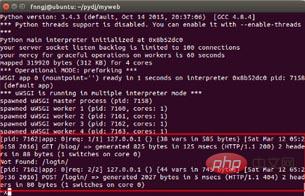
Das obige ist der detaillierte Inhalt vonSo stellen Sie Django über Nginx basierend auf Ubuntu bereit. Für weitere Informationen folgen Sie bitte anderen verwandten Artikeln auf der PHP chinesischen Website!
 Nginx-Neustart
Nginx-Neustart
 Detaillierte Erläuterung der Nginx-Konfiguration
Detaillierte Erläuterung der Nginx-Konfiguration
 Detaillierte Erläuterung der Nginx-Konfiguration
Detaillierte Erläuterung der Nginx-Konfiguration
 Was sind die gängigen Linux-Systeme?
Was sind die gängigen Linux-Systeme?
 Installieren und konfigurieren Sie VNC auf Ubuntu
Installieren und konfigurieren Sie VNC auf Ubuntu
 Lösung für den schwarzen Bildschirm beim Start von Ubuntu
Lösung für den schwarzen Bildschirm beim Start von Ubuntu
 Was sind die Unterschiede zwischen Tomcat und Nginx?
Was sind die Unterschiede zwischen Tomcat und Nginx?
 AccessDenied-Fehlerlösung
AccessDenied-Fehlerlösung




